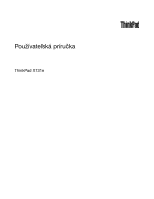Lenovo ThinkPad X131e (Slovakian) User Guide
Lenovo ThinkPad X131e Manual
 |
View all Lenovo ThinkPad X131e manuals
Add to My Manuals
Save this manual to your list of manuals |
Lenovo ThinkPad X131e manual content summary:
- Lenovo ThinkPad X131e | (Slovakian) User Guide - Page 1
Používateľská príručka ThinkPad X131e - Lenovo ThinkPad X131e | (Slovakian) User Guide - Page 2
na položku User Guides & Manuals (Používateľské príručky a návody) a postupujte podľa pokynov na obrazovke. Prvé vydanie (Jún 2012) © Copyright Lenovo 2012. VYHLÁSENIE O OBMEDZENÝCH PRÁVACH: Ak sa údaje alebo softvér dodávajú podľa zmluvy GSA (General Services Administration), potom používanie - Lenovo ThinkPad X131e | (Slovakian) User Guide - Page 3
IC 9 Štítok Certifikátu pravosti 10 Vlastnosti 10 Špecifikácie 11 Prevádzkové prostredie 12 Programy ThinkVantage 13 Získanie prístupu k programom imy úspory energie 26 Manipulácia s batériou 27 © Copyright Lenovo 2012 Pripojenie k sieti 29 Ethernetové pripojenia 29 Bezdrôtové pripojenia - Lenovo ThinkPad X131e | (Slovakian) User Guide - Page 4
ThinkPad Setup 86 Ponuka Main 87 Ponuka Config 87 Ponuka Date/Time 92 Ponuka Security 92 Ponuka Startup 97 Ponuka Restart 99 Aktualizácia systému UEFI BIOS alebo rovným 20 A na fázu 135 Informácie o servise produktov Lenovo pre Taiwan 135 Príloha B. Smernica WEEE a vyhlásenia o recyklovan - Lenovo ThinkPad X131e | (Slovakian) User Guide - Page 5
ácii batérií pre USA a Kanadu 139 Príloha C. Informácie o modeli ENERGY STAR 141 Príloha D. Vyhlásenia 143 Ochranné známky 144 © Copyright Lenovo 2012 iii - Lenovo ThinkPad X131e | (Slovakian) User Guide - Page 6
iv Používateľská príručka - Lenovo ThinkPad X131e | (Slovakian) User Guide - Page 7
čovali sa, neboli pritlačené počítačom ani inými predmetmi a neboli vystavené žiadnemu zaobchádzaniu, ktoré by mohlo narušiť fungovanie počítača. © Copyright Lenovo 2012 v - Lenovo ThinkPad X131e | (Slovakian) User Guide - Page 8
č. Dodržiavajte všetky pokyny na používanie počítača. Informácie uvedené v tomto dokumente neovplyvňujú podmienky kúpnej zmluvy ani obmedzenej záruky spoločnosti Lenovo®. Ďalšie informácie nájdete v časti „Záručné informácie" v Príručke o bezpečnosti, zárukách a nastavení, ktorá sa dodáva spolu s po - Lenovo ThinkPad X131e | (Slovakian) User Guide - Page 9
. Požiadajte o pomoc Centrum podpory zákazníkov. Zoznam telefónnych čísel servisu a podpory nájdete na nasledujúcej webovej lokalite: http://www.lenovo.com/support/phone Pravidelne kontrolujte svoj počítač a jeho komponenty, či nie sú poškodené alebo či nenesú znaky možného nebezpečenstva. V prípade - Lenovo ThinkPad X131e | (Slovakian) User Guide - Page 10
pokynmi na inštaláciu týchto dielcov, ak je vhodné, aby si tieto dielce vymieňali sami zákazníci. Pri výmene alebo inštalácii dielcov musíte postupovať podľa týchto pokynov. Keď indikátor napájania signalizuje vypnutý stav, neznamená to, že v produkte je nulová úroveň napätia. Skôr ako odstránite - Lenovo ThinkPad X131e | (Slovakian) User Guide - Page 11
nemalo prekročiť vstupnú hodnotu pre tento kábel. Ďalšie informácie o zaťažiteľnosti, napäťových požiadavkách a vstupnom výkone vám poskytne elektrikár. © Copyright Lenovo 2012 ix - Lenovo ThinkPad X131e | (Slovakian) User Guide - Page 12
Zástrčky a zásuvky NEBEZPEČENSTVO Ak je zásuvka, ktorú chcete použiť na zapojenie počítača do elektrickej siete, poškodená alebo skorodovaná, dajte ju vymeniť kvalifikovaným elektrikárom. Neohýbajte ani neupravujte zástrčku. Ak je zástrčka poškodená, získajte od výrobcu jej náhradu. Nezdieľajte - Lenovo ThinkPad X131e | (Slovakian) User Guide - Page 13
alebo upravované, ani na batérie, ktoré nie sú schválené spoločnosťou Lenovo. Pri použití nesprávnej nabíjateľnej batérie hrozí nebezpečenstvo výbuchu. možnému zraneniu: • Batériu nahraďte iba batériou schválenou spoločnosťou Lenovo. • Batériu nehádžte do ohňa. • Nevystavujte ju vode ani dažďu. • Bat - Lenovo ThinkPad X131e | (Slovakian) User Guide - Page 14
Poznámka o gombíkovej batérii NEBEZPEČENSTVO Pri nesprávnom spôsobe výmeny batérie hrozí nebezpečenstvo výbuchu. Ak vymieňate okrúhlu lítiovú batériu, nahraďte ju iba rovnakým alebo ekvivalentným typom batérie, ktorý je odporúčaný výrobcom. Batéria obsahuje lítium a môže explodovať, ak sa správne - Lenovo ThinkPad X131e | (Slovakian) User Guide - Page 15
č nepoužívajte umiestnený v žiadnom nábytku, pretože by to mohlo zvýšiť riziko prehriatia. • Teplota vzduchu prúdiaceho do počítača by nemala presahovať 35 °C (95 °F). © Copyright Lenovo 2012 xiii - Lenovo ThinkPad X131e | (Slovakian) User Guide - Page 16
Bezpečnostné informácie týkajúce sa elektrického prúdu NEBEZPEČENSTVO Elektrický prúd v napájacích, telefónnych a komunikačných kábloch je nebezpečný. Aby ste predišli nebezpečenstvu úrazu elektrickým prúdom: • Nepoužívajte počítač počas búrky s bleskami. • Nepripájajte ani neodpájajte žiadne káble - Lenovo ThinkPad X131e | (Slovakian) User Guide - Page 17
Band 75 mV. Používanie slúchadiel, ktoré nevyhovujú norme EN 50332-2, môže byť nebezpečné kvôli nadmerným úrovniam akustického tlaku. Ak bol počítač Lenovo dodaný so slúchadlami ako súčasťou balenia, kombinácia slúchadiel a počítača vyhovuje špecifikáciám normy EN 50332-1. Ak chcete použiť iné sl - Lenovo ThinkPad X131e | (Slovakian) User Guide - Page 18
xvi Používateľská príručka - Lenovo ThinkPad X131e | (Slovakian) User Guide - Page 19
na stránke 9 • „Vlastnosti" na stránke 10 • „Špecifikácie" na stránke 11 • „Prevádzkové prostredie" na stránke 12 • „Programy ThinkVantage " na stránke tač. Pohľad spredu Obrázok 1. Pohľad spredu na model ThinkPad X131e 1 Integrovaná kamera 3 Tlačidlá zariadenia TrackPoint® 5 Ukazovacie zariadenie - Lenovo ThinkPad X131e | (Slovakian) User Guide - Page 20
Indikátor stavu systému (osvetlené logo ThinkPad) Osvetlené logo ThinkPad na opierke dlaní funguje ako indikátor stavu ukazovacie zariadenie UltraNav od spoločnosti Lenovo. Ukazovanie, výber a presúvanie Vypínač napájania možno pomocou programu Power Manager naprogramovať aj tak, aby vypínal počí - Lenovo ThinkPad X131e | (Slovakian) User Guide - Page 21
z pravej strany na model ThinkPad X131e 1 Slot čítačky pamäťových kariet 3 Konektor Always On USB 5 Konektor napájania 2 Port HDMI 4 Indikátor stavu vypnutý, pripojte k počítaču napájací adaptér a pomocou programu Power Manager zapnite funkciu konektora Always On USB. Podrobné informácie o zapnut - Lenovo ThinkPad X131e | (Slovakian) User Guide - Page 22
čnostný káblový zámok, ktorý sa zmestí do tohto otvoru. Pohľad z ľavej strany Obrázok 3. Pohľad z ľavej strany na model ThinkPad X131e 1 Konektor VGA (Video Graphics Array) 3 Konektory USB 3.0 5 Kombinovaný zvukový konektor 2 Vetracie štrbiny ventilátora 4 Ethernetový konektor 1 Konektor VGA - Lenovo ThinkPad X131e | (Slovakian) User Guide - Page 23
ón. Ďalšie informácie nájdete v časti „Používanie zvukových funkcií" na stránke 36. Pohľad zospodu Obrázok 4. Pohľad zospodu na model ThinkPad X131e Kapitola 1. Prehľad produktu 5 - Lenovo ThinkPad X131e | (Slovakian) User Guide - Page 24
použiť program Power Manager. Podrobnosti nájdete v informačnom systéme pomoci pre program Power Manager. 2 Slot Pamäťové moduly sú dostupné od spoločnosti Lenovo ako voliteľné príslušenstvo. 4 Slot karty tory stavu systému Osvetlený bod v logu ThinkPad na vonkajšej strane krytu počítača a na opierke - Lenovo ThinkPad X131e | (Slovakian) User Guide - Page 25
Význam indikátora je nasledujúci: • Červená: Počítač je zapnutý (v normálnom režime). • Rýchlo blikajúca červená: Počítač prechádza do režimu spánku alebo režimu dlhodobého spánku. • Pomaly blikajúca červená: Počítač sa nachádza v režime spánku. • Nesvieti: Počítač je vypnutý alebo v režime dlhodobé - Lenovo ThinkPad X131e | (Slovakian) User Guide - Page 26
: Napájací adaptér nie je pripojený. Indikátor Caps Lock Ak chcete priamo zadávať veľké abecedné znaky (A - Z), stlačením klávesu Caps Lock zapnite režim veľkých písmen. Keď je zapnutý režim veľkých písmen (Caps Lock), na obrazovke sa zobrazuje indikátor funkcie Caps Lock. 8 Používateľská príručka - Lenovo ThinkPad X131e | (Slovakian) User Guide - Page 27
(COA) spoločnosti Microsoft®. Štítok s typom a modelom počítača Štítok s typom a modelom počítača identifikuje počítač. Keď požiadate spoločnosť Lenovo o pomoc, informácie o type a modeli počítača umožnia pracovníkom technickej podpory identifikovať počítač a poskytnúť rýchlejší servis. Informácie - Lenovo ThinkPad X131e | (Slovakian) User Guide - Page 28
bezdrôtovej siete LAN alebo bezdrôtovej siete WAN schválené spoločnosťou Lenovo. Ak nainštalujete neautorizovanú kartu PCI Express Mini Card, ktorej použitie Na tomto štítku sú vytlačené informácie o ID produktu a kóde Product Key pre počítač. Tieto informácie si zapíšte a uložte na bezpečnom - Lenovo ThinkPad X131e | (Slovakian) User Guide - Page 29
2,5-palcová jednotka pevného disku s výškou 7 mm alebo 2,5-palcová jednotka SSD s výškou 7 mm Obrazovka Farebná obrazovka používa technológiu TFT. • Veľkosť: 11,6-palcová (294.64 mm) • Rozlíšenie: - LCD: Maximálne 1 366 x 768 - Externý monitor: maximálne 2 048 x 1 536 (VGA) alebo 2 560 x 1 600 (HDMI - Lenovo ThinkPad X131e | (Slovakian) User Guide - Page 30
tium-iónová batéria (Li-Ion) Životnosť batérie • Percento zostávajúcej kapacity batérie môžete vidieť na ukazovateli batérie programu Power Manager. • Program Power Manager zobrazuje zelenú, žltú alebo červenú indikáciu. Batériu v záruke s červenou indikáciou možno vymeniť v rámci záruky. Prevádzkov - Lenovo ThinkPad X131e | (Slovakian) User Guide - Page 31
spoločnosťou Lenovo, prejdite na adresu http://www.lenovo.com/support. Získanie prístupu Lenovo Solution Center Stav a diagnostika systému Mobile Broadband Connect Mobilné širokopásmové pripojenie 3G Rescue and Recovery® Vylepšené zálohovanie a obnova Password Manager Trezor s heslami Power - Lenovo ThinkPad X131e | (Slovakian) User Guide - Page 32
Systém a zabezpečenie Communications Utility Hardvér a zvuk Lenovo Solution Center Systém a zabezpečenie Message Center Plus Mobile Broadband Connect Programy Sieť a internet Rescue and Recovery Systém a zabezpečenie Password Manager Power Manager Recovery Media Systém a zabezpečenie Pou - Lenovo ThinkPad X131e | (Slovakian) User Guide - Page 33
rôznym technológiám, medzi ktoré patria: • Lenovo Solution Center • Power Manager • Rescue and Recovery • System Update Message Center pade, keď nie je možné spustiť operačný systém Windows. Password Manager Program Password Manager automaticky zachytáva a zadáva autentifikačné informácie pre apliká - Lenovo ThinkPad X131e | (Slovakian) User Guide - Page 34
atď. Pomocou programu SimpleTap tiež môžete získať prístup do obchodu Lenovo App Shop, z ktorého môžete prevziať rôzne aplikácie a po je program SimpleTap predinštalovaný, môžete ho prevziať z adresy http://www.lenovo.com/support. System Update Program System Update pomáha udržiavať softvér počítača - Lenovo ThinkPad X131e | (Slovakian) User Guide - Page 35
príručka k dispozícii v inom jazyku? • Ak chcete prevziať používateľskú príručku v inom jazyku, navštívte stránku: http://www.lenovo.com/support. Potom postupujte podľa pokynov na obrazovke. Ako mám efektívnejšie využívať energiu batérie? • Ak chcete šetriť energiou alebo chcete prerušiť používanie - Lenovo ThinkPad X131e | (Slovakian) User Guide - Page 36
použite plány napájania pomocou programu Power Manager. • Ak bude počítač dlhší tači použite program Client Security Solution alebo program Password Manager. • Skôr než vymažete údaje na bezdrôtovou sieťou, prejdite na adresu: http://www.lenovo.com/support/faq • Využite výhody sieťových funkcií - Lenovo ThinkPad X131e | (Slovakian) User Guide - Page 37
používať na prepnutie počítača do režimu dlhodobého spánku alebo do režimu nečinnosti, zmeňte príslušné nastavenie v programe Power Manager. Funkcie bezdrôtového pripojenia • Fn + F5 Kapitola 2. Používanie počítača 19 - Lenovo ThinkPad X131e | (Slovakian) User Guide - Page 38
ých zariadení Tieto ovládače môžete prevziať na adrese http://www.lenovo.com/ThinkPadDrivers. Otvorenie nastavení kamery a zvuku • Fn + F6 Stlač Ak chcete zmeniť predvolenú úroveň jasu, zmeňte toto nastavenie pomocou programu Power Manager. Ovládacie prvky multimédií • Fn + F10: Predchádzajúca - Lenovo ThinkPad X131e | (Slovakian) User Guide - Page 39
Kláves s logom Windows Stlačením klávesu Windows 1 môžete zobraziť alebo skryť ponuku Štart operačného systému Windows. Kláves Windows tiež môžete používať spolu s inými klávesmi na vykonávanie iných funkcií. Ďalšie informácie nájdete v informačnom systéme pomoci operačného systému Windows. Použí - Lenovo ThinkPad X131e | (Slovakian) User Guide - Page 40
Nastavenia ukazovacieho zariadenia UltraNav môžete zmeniť aj po kliknutí na ikonu zariadenia UltraNav v oblasti oznámení systému Windows. Ak chcete zobraziť ikonu zariadenia UltraNav v oblasti oznámení systému Windows, pozrite si časť „Pridanie ikony zariadenia UltraNav do oblasti oznámení systému - Lenovo ThinkPad X131e | (Slovakian) User Guide - Page 41
Poznámka: Ak vymeníte klávesnicu, nová klávesnica sa dodáva so štandardnou čiapočkou. Ak si to želáte, môžete si nechať čiapočku zo starej klávesnice a používať ju na novej klávesnici. Používanie dotykového panela Dotykový panel 1 sa nachádza pod tlačidlami zariadenia TrackPoint pod klávesnicou. Ak - Lenovo ThinkPad X131e | (Slovakian) User Guide - Page 42
energiu, tým rýchlejšie sa spotrebuje energia batérie. Batérie počítačov ThinkPad vám umožnia tráviť viac času mimo elektrickej siete. Mobilita spôsobila elektrickej zásuvke. Kontrola stavu batérie Ukazovateľ batérie programu Power Manager na paneli úloh zobrazuje zostávajúce percento energie baté - Lenovo ThinkPad X131e | (Slovakian) User Guide - Page 43
• Koľko energie je uloženej v batérii, keď začínate pracovať. • Spôsob, akým používate počítač: ako často pristupujete na jednotku pevného disku a ako máte nastavený jas obrazovky počítača. Používanie napájacieho adaptéra Počítač môže byť napájaný z lítium-iónovej (Li-ion) batérie, ktorá sa s ním - Lenovo ThinkPad X131e | (Slovakian) User Guide - Page 44
značnú časť energie batérie. Ak chcete vypnúť napájanie obrazovky, postupujte takto: 1. Kliknite pravým tlačidlom myši na ukazovateľ Power Manager Battery Gauge na paneli úloh. 2. Vyberte položku Power off display. • Režim spánku V režime spánku sa práca uloží do pamäte a potom sa vypne jednotka SSD - Lenovo ThinkPad X131e | (Slovakian) User Guide - Page 45
Spustite program Power Manager. 2. Kliknite na kartu Global Power Settings. 3. V časti Low battery alarm alebo Critically low battery alarm navrhnuté špeciálne pre tento špecifický systém a vyrobené spoločnosťou Lenovo alebo schváleným výrobcom. Systém nepodporuje neschválené batérie alebo batérie - Lenovo ThinkPad X131e | (Slovakian) User Guide - Page 46
možnému zraneniu: • Batériu nahraďte iba batériou schválenou spoločnosťou Lenovo. • Batériu nehádžte do ohňa. • Batériu nevystavujte nadmernému teplu. • jať, vymeňte ju za novú batériu typu odporúčaného spoločnosťou Lenovo. Ďalšie informácie o výmene batérie vám poskytne Centrum podpory zákazníkov. - Lenovo ThinkPad X131e | (Slovakian) User Guide - Page 47
duplexom (v jednom alebo oboch smeroch). Na pripojenie k sieti cez Ethernet môžete použiť program Access Connections. NEBEZPEČENSTVO Počítač je alebo dom. K tejto sieti sa môžu pripájať zariadenia s podporou štandardov 802.11. Bezdrôtová sieť WAN Bezdrôtová sieť WAN pokrýva väčšiu geografickú oblas - Lenovo ThinkPad X131e | (Slovakian) User Guide - Page 48
kartu môžete zakúpiť od spoločnosti Lenovo ako voliteľné príslušenstvo na adrese http://www.lenovo.com/accessories/services/index.html. Tipy na používanie funkcie stupňov. • Ak používate funkciu bezdrôtového pripojenia (štandard 802.11) počítača súčasne s pripojením Bluetooth, môže sa znížiť rýchlosť - Lenovo ThinkPad X131e | (Slovakian) User Guide - Page 49
Windows. Poznámka: Ak používate funkciu bezdrôtového pripojenia (štandard 802.11) počítača súčasne s pripojením Bluetooth, môže sa znížiť rýchlosť ôtového pripojenia. Používanie funkcie WiMAX Niektoré prenosné počítače ThinkPad sa dodávajú so vstavanou kartou bezdrôtovej siete LAN, ktorá obsahuje - Lenovo ThinkPad X131e | (Slovakian) User Guide - Page 50
Ukazovateľ programu Access Connections Ukazovateľ programu Access Connections na paneli úloh zobrazuje intenzitu signálu a stav bezdrôtového pripojenia. Podrobnejšie informácie o intenzite signálu a stave bezdrôtového pripojenia môžete zobraziť otvorením programu Access Connections alebo kliknutím - Lenovo ThinkPad X131e | (Slovakian) User Guide - Page 51
- Napájanie bezdrôtového rádiového modulu je zapnuté. Žiadne spojenie. - Napájanie bezdrôtového rádiového modulu je zapnuté. Žiadny signál. - Napájanie bezdrôtového rádiového modulu je zapnuté. Intenzita signálu bezdrôtového pripojenia je vynikajúca. - Napájanie bezdrôtového rádiového modulu je - Lenovo ThinkPad X131e | (Slovakian) User Guide - Page 52
informácie o pripojení projektora alebo externého monitora. Pripojenie externého monitora Poznámka: Na pripojenie externého monitora sa vyžaduje video kábel s feritovým jadrom. Počítač podporuje maximálne rozlíšenie obrazu 2 048 x 1 536 (s externým monitorom pripojeným ku konektoru VGA) alebo 2 560 - Lenovo ThinkPad X131e | (Slovakian) User Guide - Page 53
11 + Alt + F12. Otvorí sa okno Intel Graphics and Media Control Panel. 2. Vyberte položku Viac monitorov. 3. Prevádzkový režim zmeňte na Rozšírený režim 4. Zmenou nastavenia určite primárnu obrazovku. • Ak je v počítači nainštalovaná grafická karta AMD - Lenovo ThinkPad X131e | (Slovakian) User Guide - Page 54
álny mikrofón Počítač obsahuje aj zvukový čip, ktorý umožňuje používať rôzne multimediálne zvukové funkcie: • Čip je kompatibilný s technológiou Intel High Definition Audio • Nahrávanie a prehrávanie súborov PCM a WAV v 16-bitovom alebo 24-bitovom formáte • Prehrávanie súborov WAV so vzorkovacou - Lenovo ThinkPad X131e | (Slovakian) User Guide - Page 55
ádací panel ➙ Hardvér a zvuk ➙ Realtek HD Audio Manager. Otvorí sa okno Realtek HD Audio Manager. Používanie integrovanej kamery Ak je po okno Nastavenia komunikácie a kliknutím na tlačidlo Hide my video image vypnite kameru. Konfigurovanie nastavení kamery Nastavenia kamery môžete nakonfigurovať - Lenovo ThinkPad X131e | (Slovakian) User Guide - Page 56
Poznámka: Pri prenose údajov z pamäťovej karty alebo na pamäťovú kartu, ako je napríklad karta SD, neprepínajte pred dokončením prenosu údajov počítač do režimu spánku ani do režimu dlhodobého spánku. V opačnom prípade sa údaje môžu poškodiť. Ďalšie informácie o pamäťových kartách nájdete v nasleduj - Lenovo ThinkPad X131e | (Slovakian) User Guide - Page 57
témy ponúkajú informácie o tom, ako usporiadať pracovné prostredie, nastaviť zariadenia počítača a vybudovať si správne pracovné návyky. Spoločnosť Lenovo sa angažuje v poskytovaní najnovších informácií a technológií zákazníkom s telesným postihnutím. Prečítajte si naše informácie o zjednodušení ovl - Lenovo ThinkPad X131e | (Slovakian) User Guide - Page 58
. K dispozícii je množstvo riešení pre produkty ThinkPad, ktoré vám môžu pomôcť upraviť a rozšíriť počítač podľa vašich potrieb. Niektoré z týchto riešení nájdete na tejto webovej lokalite: http://www.lenovo.com/accessories/services/index.html. Pozrite si dokovacie stanice a externé produkty, ktor - Lenovo ThinkPad X131e | (Slovakian) User Guide - Page 59
. Operačný systém zahŕňa niektoré z týchto technológií. Iné si môžete zakúpiť u predajcov alebo prevziať z internetu na adrese http://www.lenovo.com/healthycomputing. Pomocné technológie Niektoré pomocné technológie sú dostupné prostredníctvom programu Zjednodušenie ovládania. V závislosti od vášho - Lenovo ThinkPad X131e | (Slovakian) User Guide - Page 60
, ktoré by ste si mali vziať so sebou, ak budete cestovať: • zdroj napájania ThinkPad, • kombinovaný napájací adaptér ThinkPad AC/DC, • externá myš, ak ju používate, • ethernetový kábel, • náhradn cestovné príslušenstvo, prejdite na adresu http://www.lenovo.com/accessories. 42 Používateľská príručka - Lenovo ThinkPad X131e | (Slovakian) User Guide - Page 61
zámkom. Poznámka: Za vyhodnotenie, výber a implementáciu uzamykacích zariadení a funkcií zabezpečenia ste zodpovední vy. Spoločnosť Lenovo nekomentuje, neposudzuje ani neposkytuje záruky v súvislosti s funkciou, kvalitou alebo výkonom uzamykacích zariadení a funkcií zabezpečenia. Používanie hesiel - Lenovo ThinkPad X131e | (Slovakian) User Guide - Page 62
stlačte kláves F1. Otvorí sa hlavná ponuka programu ThinkPad Setup. 5. Pomocou kurzorových klávesov prejdite v ponuke nadol na položku Security. 6. Vyberte položku Password. 7. Vyberte položku Power-on Password. 8. Do poľa Enter New Password zadajte požadované heslo a stlačte kláves Enter. 9. Do - Lenovo ThinkPad X131e | (Slovakian) User Guide - Page 63
ThinkPad Setup. 5. Pomocou kurzorových klávesov prejdite v ponuke nadol na položku Security. 6. Vyberte položku Password. 7. Vyberte položku Hard Disk 1 Password tač budete musieť vziať k predajcovi alebo obchodenému zástupcovi spoločnosti Lenovo a požiadať ho o výmenu jednotky pevného disku. Bude od - Lenovo ThinkPad X131e | (Slovakian) User Guide - Page 64
New Password ponechajte prázdne a stlačte kláves Enter. Zobrazí sa okno Setup Notice. Stlačením klávesu Enter zatvorte okno Setup Notice. Heslo používateľa aj hlavné heslo pevného disku sa odstránia. Heslo správcu Heslo správcu chráni systémové informácie uložené v programe ThinkPad - Lenovo ThinkPad X131e | (Slovakian) User Guide - Page 65
nastaviť rovnaké heslo správcu na viacerých prenosných počítačoch ThinkPad a zjednodušiť tak ich spravovanie. • Ak pri nastavovaní hesla správcu zapnete funkciu Lock UEFI BIOS Settings v ponuke Password, nikto okrem vás nebude môcť vykonať zmeny. Nastavenie, zmena alebo odstránenie hesla správcu - Lenovo ThinkPad X131e | (Slovakian) User Guide - Page 66
Password a Confirm New Password ponechajte prázdne. Stlačte Enter. Upozornenie: Heslo si môžete poznamenať a uložiť na bezpečnom mieste. Ak zabudnete heslo správcu, spoločnosť Lenovo pevného disku V systéme UEFI BIOS a dizajne hardvéru prenosných počítačov ThinkPad je integrovaných niekoľko najnovší - Lenovo ThinkPad X131e | (Slovakian) User Guide - Page 67
obrazovky s logom stlačte kláves F1. Otvorí sa hlavná ponuka programu ThinkPad Setup. 5. Pomocou kurzorových klávesov prejdite na položku Security. Otvorí sa spoločnosti Lenovo. Ak chcete prevziať program Client Security Solution, prejdite na lokalitu http://www.lenovo.com/support. Potom postupujte - Lenovo ThinkPad X131e | (Slovakian) User Guide - Page 68
Utility umožňuje vymazať všetky údaje na čipoch flash jednotky SSD z programu ThinkPad Setup za jednu minútu. Ak chcete túto aplikáciu prevziať, prejdite na webovú lokalitu spoločnosti Lenovo na adrese http://www.lenovo.com/support. Ak počítač podporuje a je v ňom nainštalovaná jednotka SSD (Solid - Lenovo ThinkPad X131e | (Slovakian) User Guide - Page 69
ým programom, ktorý umožňuje zisťovať a odstraňovať vírusy. Antivírusový program je navrhnutý tak, aby pomáhal zisťovať a odstraňovať vírusy. Spoločnosť Lenovo poskytuje plnú verziu antivírusového softvéru vo vašom počítači na 30 dní zadarmo. Po 30 dňoch musíte obnoviť licenciu, aby - Lenovo ThinkPad X131e | (Slovakian) User Guide - Page 70
52 Používateľská príručka - Lenovo ThinkPad X131e | (Slovakian) User Guide - Page 71
Kapitola 5. Prehľad obnovy Táto kapitola poskytuje informácie o riešeniach obnovy od spoločnosti Lenovo. • „Vytvorenie a používanie média obnovy" na stránke 53 • „Vykonávanie operácií zálohovania a ité, aby ste médium obnovy uložili po jeho vytvorení na bezpečnom mieste. © Copyright Lenovo 2012 53 - Lenovo ThinkPad X131e | (Slovakian) User Guide - Page 72
ť pomocou diskov alebo externých ukladacích zariadení USB. Ak chcete vytvoriť médium obnovy, kliknite na položky Štart ➙ Všetky programy ➙ Lenovo ThinkVantage Tools ➙ Disky na obnovenie výrobného stavu. Potom postupujte podľa pokynov na obrazovke. Používanie média obnovy Médium obnovy môžete pou - Lenovo ThinkPad X131e | (Slovakian) User Guide - Page 73
operácie obnovy pomocou programu Rescue and Recovery. 1. Na pracovnej ploche systému Windows kliknite na položky Štart ➙ Všetky programy ➙ Lenovo ThinkVantage Tools ➙ Vylepšené zálohovanie a obnova. Otvorí sa program Rescue and Recovery. 2. V hlavnom okne programu Rescue and Recovery kliknite na - Lenovo ThinkPad X131e | (Slovakian) User Guide - Page 74
to časť obsahuje pokyny na vytvorenie záchranného média. 1. Na pracovnej ploche systému Windows kliknite na položky Štart ➙ Všetky programy ➙ Lenovo ThinkVantage Tools ➙ Vylepšené zálohovanie a obnova. Otvorí sa program Rescue and Recovery. 2. V hlavnom okne programu Rescue and Recovery kliknite na - Lenovo ThinkPad X131e | (Slovakian) User Guide - Page 75
. V adresári DRIVERS sa nachádza niekoľko podadresárov pre rôzne zariadenia nainštalované v počítači (napríklad adresáre AUDIO a VIDEO). 4. Otvorte podadresár príslušného zariadenia. 5. Jedným z nasledujúcich spôsobov opätovne nainštalujte ovládač zariadenia: • V podadresári zariadenia vyhľadajte - Lenovo ThinkPad X131e | (Slovakian) User Guide - Page 76
nesťahujte ich z webovej lokality Windows Update. Získajte ich od spoločnosti Lenovo. Ďalšie informácie nájdete v časti „Zabezpečenie aktuálnosti ovl prvé zavádzacie zariadenie v postupnosti spúšťacích zariadení, pomocou programu ThinkPad Setup. Časť „Ponuka Startup" na stránke 97 obsahuje podrobné - Lenovo ThinkPad X131e | (Slovakian) User Guide - Page 77
ôr ako začnete, vytlačte si tieto pokyny. Tento systém podporuje iba batérie navrhnuté špeciálne pre tento špecifický systém a vyrobené spoločnosťou Lenovo alebo schváleným výrobcom. Systém nepodporuje neschválené batérie alebo batérie navrhnuté pre iné systémy. Ak je nainštalovaná neschválená bat - Lenovo ThinkPad X131e | (Slovakian) User Guide - Page 78
éria obsahuje malé množstvo škodlivých prísad. Ak chcete predísť zraneniu: • Batériu nahraďte iba batériou schválenou spoločnosťou Lenovo. • Batériu nehádžte do ohňa. • Batériu nevystavujte nadmernému teplu. • Batériu nevystavujte vode ani dažďu. • Batériu neskratujte. • Batériu nenechajte spadn - Lenovo ThinkPad X131e | (Slovakian) User Guide - Page 79
4. Vložte plne nabitú batériu a zatláčajte ju, kým nezacvakne na miesto 1 . Potom posuňte poistku batérie do uzamknutej polohy 2 . 5. Znova otočte počítač. Pripojte napájací adaptér a všetky káble. Výmena karty SIM Skôr ako začnete, vytlačte si tieto pokyny. Počítač môže vyžadovať kartu SIM na - Lenovo ThinkPad X131e | (Slovakian) User Guide - Page 80
5. Zatlačte kartu SIM smerom dovnútra 1 a potom ju pustite. Karta SIM sa vysunie. Kartu SIM jemne vysuňte zo slotu 2 . 6. Vložte kartu SIM pevne do slotu. 7. Zatvárajte dvierka pre kartu SIM, kým nezapadnú na miesto. 62 Používateľská príručka - Lenovo ThinkPad X131e | (Slovakian) User Guide - Page 81
8. Namontujte batériu. Pozrite si časť „Výmena batérie" na stránke 59. 9. Znova otočte počítač. Pripojte napájací adaptér a všetky káble. Ak je súčasťou balenia maketa karty, karta SIM je už nainštalovaná v slote karty SIM a nevyžaduje sa žiadna inštalácia. Výmena jednotky pevného disku alebo - Lenovo ThinkPad X131e | (Slovakian) User Guide - Page 82
4. Uvoľnite skrutky 1 a potom odstráňte kryt 2 . 5. Odstráňte skrutky 1 a potom vysuňte jednotku pevného disku alebo jednotku SSD smerom von 2 . 6. Vyberte jednotku pevného disku alebo jednotku SSD tak, že nadvihnete jej ľavú stranu. 64 Používateľská príručka - Lenovo ThinkPad X131e | (Slovakian) User Guide - Page 83
7. Vložte novú jednotku pevného disku alebo jednotku SSD do pozície pre jednotku pevného disku alebo jednotku SSD. 8. Jednotku pevného disku alebo jednotku SSD pevne zasuňte do konektora 1 a potom znova nainštalujte skrutky 2 . 9. Nasaďte kryt 1 a otočte ho smerom nadol 2 . Potom utiahnite skrutky 3 - Lenovo ThinkPad X131e | (Slovakian) User Guide - Page 84
10. Namontujte batériu. Pozrite si časť „Výmena batérie" na stránke 59. 11. Znova otočte počítač. Pripojte napájací adaptér a všetky káble. Výmena karty PCI Express Mini Card na pripojenie k bezdrôtovej sieti LAN Skôr ako - Lenovo ThinkPad X131e | (Slovakian) User Guide - Page 85
5. Ak sa v balení novej karty nachádza nástroj na odstránenie konektorov, použite ho na odpojenie káblov od karty. Ak sa takýto nástroj v balení nenachádza, odpojte káble tak, že konektory nadvihnete pomocou prstov a opatrne ich odpojíte. 6. Odstráňte skrutku 1 . Karta sa nadvihne 2 . Vyberte kartu. - Lenovo ThinkPad X131e | (Slovakian) User Guide - Page 86
„A". 9. Nasaďte kryt 1 a otočte ho smerom nadol 2 . Potom utiahnite skrutky 3 . 10. Namontujte batériu. Pozrite si časť „Výmena batérie" na stránke 59. 11. Znova otočte počítač. Pripojte napájací adaptér a všetky káble. Výmena karty PCI Express Half Mini Card na pripojenie k bezdrôtovej sieti WAN Sk - Lenovo ThinkPad X131e | (Slovakian) User Guide - Page 87
NEBEZPEČENSTVO Elektrický prúd v napájacích, telefónnych a komunikačných kábloch je nebezpečný. Aby ste sa vyhli riziku zásahu elektrickým prúdom, pred otvorením krytu tohto slotu odpojte káble. Upozornenie: Pred inštaláciou karty PCI Express Half Mini Card sa dotknite kovového stola alebo uzemnené - Lenovo ThinkPad X131e | (Slovakian) User Guide - Page 88
6. Odstráňte skrutku 1 . Karta sa nadvihne 2 . Vyberte kartu. 7. Odpojte kovový kryt od karty PCI Express Half Mini Card. 8. Nasaďte kovový kryt na novú kartu PCI Express Half Mini Card. 70 Používateľská príručka - Lenovo ThinkPad X131e | (Slovakian) User Guide - Page 89
karte PCI Express Half Mini Card. Červený kábel pripojte ku konektoru s označením „MAIN" alebo „M" na karte a modrý kábel ku konektoru s označením „AUX" alebo „A". 11. Nasaďte kryt 1 a otočte ho smerom nadol 2 . Potom utiahnite skrutky 3 . Kapitola 6. Výmena zariadení 71 - Lenovo ThinkPad X131e | (Slovakian) User Guide - Page 90
12. Namontujte batériu. Pozrite si časť „Výmena batérie" na stránke 59. 13. Znova otočte počítač. Pripojte napájací adaptér a všetky káble. Výmena pamäťového modulu Skôr ako začnete, vytlačte si tieto pokyny. Zvýšenie kapacity pamäte je účinný spôsob zrýchlenia programov. Ak chcete vymeniť alebo - Lenovo ThinkPad X131e | (Slovakian) User Guide - Page 91
5. Ak sú v pamäťových slotoch už nainštalované dva pamäťové moduly, súčasným zatlačením na západky na oboch okrajoch soketu 1 a vybratím pamäťového modulu 2 uvoľnite miesto pre nový modul. Pamäťový modul si odložte na budúce použitie. 6. Nájdite drážku na strane s kontaktmi pamäťového modulu, ktorý - Lenovo ThinkPad X131e | (Slovakian) User Guide - Page 92
10. Nasaďte kryt 1 a otočte ho smerom nadol 2 . Potom utiahnite skrutky 3 . 11. Namontujte batériu. Pozrite si časť „Výmena batérie" na stránke 59. 12. Znova otočte počítač. Pripojte napájací adaptér a všetky káble. Vý - Lenovo ThinkPad X131e | (Slovakian) User Guide - Page 93
4. Uvoľnite skrutky 1 a potom odstráňte kryt 2 . 5. Odstráňte skrutky, ktoré zaisťujú klávesnicu. 6. Otočte počítač a otvorte obrazovku. Kapitola 6. Výmena zariadení 75 - Lenovo ThinkPad X131e | (Slovakian) User Guide - Page 94
7. Silným zatlačením v smere, ktorý znázorňujú šípky 1 , uvoľnite západku na prednej strane klávesnice. Klávesnica sa mierne odpojí 2 . 8. Odstráňte káble 2 a 4 nadvihnutím konektorov 1 a 3 smerom nahor. Odoberte klávesnicu. Inštalácia klávesnice Pri inštalácii klávesnice postupujte takto: 76 Použí - Lenovo ThinkPad X131e | (Slovakian) User Guide - Page 95
1. Pripojte káble 1 a 3 preklopením konektorov 2 a 4 smerom nadol. 2. Vložte klávesnicu. Uistite sa, že zadný okraj klávesnice sa nachádza pod rámom. Kapitola 6. Výmena zariadení 77 - Lenovo ThinkPad X131e | (Slovakian) User Guide - Page 96
3. Zasuňte klávesnicu smere znázornenom šípkami, až kým nebude zaistená na svojom mieste. 4. Znova pritiahnite skrutky. 5. Nasaďte kryt 1 a otočte ho smerom nadol 2 . Potom utiahnite skrutky 3 . 78 Používateľská príručka - Lenovo ThinkPad X131e | (Slovakian) User Guide - Page 97
malé množstvo škodlivých látok. Aby ste predišli možnému zraneniu: • Batériu nahraďte iba batériou schválenou spoločnosťou Lenovo. • Batériu nehádžte do ohňa. • Batériu nevystavujte nadmernému teplu. • Nevystavujte ju vode ani dažďu. • Batériu neskratujte. • Batériu nenechajte spadnúť, nestl - Lenovo ThinkPad X131e | (Slovakian) User Guide - Page 98
5. Odpojte konektor 1 . Potom vyberte záložnú batériu 2 . Ak chcete nainštalovať záložnú batériu, postupujte takto: 1. Nainštalujte záložnú batériu 1 . Potom pripojte konektor 2 . 2. Nasaďte kryt 1 a otočte ho smerom nadol 2 . Potom utiahnite skrutky 3 . 80 Používateľská príručka - Lenovo ThinkPad X131e | (Slovakian) User Guide - Page 99
3. Namontujte batériu. Pozrite si časť „Výmena batérie" na stránke 59. 4. Znova otočte počítač. Pripojte napájací adaptér a všetky káble. Kapitola 6. Výmena zariadení 81 - Lenovo ThinkPad X131e | (Slovakian) User Guide - Page 100
82 Používateľská príručka - Lenovo ThinkPad X131e | (Slovakian) User Guide - Page 101
zariadení" na stránke 85 • „ThinkPad Setup" na stránke 86 Inštal ém sa nachádzajú v adresári C:\SWTOOLS\DRIVERS. • Vopred nainštalované softvérové apliká , prejdite na adresu: http://www.lenovo.com/ThinkPadDrivers Skôr než za Poznámky: - Funkcie systému UEFI BIOS sú podporované iba v 64-bitovej verzii - Lenovo ThinkPad X131e | (Slovakian) User Guide - Page 102
Intel nainštalujte softvér Intel Chipset Support pre systémy Windows 2000/XP/Vista/7. Spustite súbor infinst_autol.exe v adresári C:\SWTOOLS\DRIVERS\INTELINF. V prípade modelov s procesorom AMD nainštalujte ovládače ThinkPad AMD SMBus Driver for Windows 7 a ThinkPad AMD SATA Controller Driver - Lenovo ThinkPad X131e | (Slovakian) User Guide - Page 103
dač Realtek Card Reader Driver z webovej lokality podpory spoločnosti Lenovo na adrese: http://www.lenovo.com/support Inštalácia ovlá ThinkPad pre systém Windows 2000/XP/Vista/7 Súbor monitora počítača ThinkPad pre systém Windows 2000/XP/Vista/7 sa nachádza v nasledujúcom adresári: C:\SWTOOLS\DRIVERS - Lenovo ThinkPad X131e | (Slovakian) User Guide - Page 104
í v mojom počítači. 10. Kliknite na položku Z disku. 11. Zadajte cestu C:\SWTOOLS\DRIVERS\MONITOR k súboru INF monitora. Potom kliknite na tlačidlo Otvoriť. 12 , prejdite na adresu http://www.lenovo.com/ThinkPadDrivers. ThinkPad Setup Počítač sa dodáva s programom ThinkPad Setup, ktorý umožňuje vý - Lenovo ThinkPad X131e | (Slovakian) User Guide - Page 105
ThinkPad Setup. Zobrazuje nasledujúcu konfiguráciu počítača: • UEFI BIOS Version • UEFI BIOS Date (Year-Month-Day) • Embedded Controller USB. • Keyboard/Mouse: Nastavenie funkcií týkajúcich sa klávesnice a myši. • Display: Zadanie nastavení pre zobrazenie výstupu. • Power: Nastavenie funkcií - Lenovo ThinkPad X131e | (Slovakian) User Guide - Page 106
podponuky Network Wake On LAN Výber • Disabled • AC Only • AC and Battery Ethernet LAN Option ROM (pre režim zavedenia Legacy Only alebo Both s mož , keď je nastavené heslo pevného disku. Načítanie obsahu pamäte Ethernet LAN Option ROM na umožnenie spustenia z integrovaného sieťového zariadenia - Lenovo ThinkPad X131e | (Slovakian) User Guide - Page 107
(pokračovanie) Položka ponuky Položka podponuky USB USB UEFI BIOS Support Výber • Disabled • Enabled Always On USB • Disabled • Enabled č vypnutý, budete musieť pripojiť napájací adaptér, otvoriť program Power Manager a nakonfigurovať príslušné nastavenia, aby ste zapli funkciu konektora - Lenovo ThinkPad X131e | (Slovakian) User Guide - Page 108
ka podponuky Keyboard/Mouse Fn and Ctrl Key swap Fn Key Lock Display Power Boot Display Device Intel SpeedStep® technology ThinkPad LCD • Analog (VGA) • Digital on ThinkPad • Disabled • Enabled Mode for AC • Maximum Performance • Battery Optimized Mode for Battery • Maximum Performance • Battery - Lenovo ThinkPad X131e | (Slovakian) User Guide - Page 109
(pokračovanie) Položka ponuky Položka podponuky CPU Power Management Výber • Disabled • Enabled Power On with AC Attach • Disabled • Enabled Beep and Alarm Intel (R) Rapid Start Technology Password Beep Keyboard Beep • Disabled • Enabled Enter after: • Immediately • 1 minute • 2 minute - Lenovo ThinkPad X131e | (Slovakian) User Guide - Page 110
Poznámka: Táto podponuka nie je pri modeloch s procesorom AMD k dispozícii. Ponuka Date/Time Ak potrebujete nastaviť aktuálny dátum a čas počítača, v hlavnej ponuke programu ThinkPad Setup vyberte položku Date/Time. Zobrazí sa táto podponuka: • System Date • System Time Ak chcete zmeniť dátum a čas - Lenovo ThinkPad X131e | (Slovakian) User Guide - Page 111
Supervisor Password Lock UEFI BIOS Settings Security chip Set Minimum Length Výber Poznámky • Disabled • Enabled Pozrite si časť „Heslo správcu" na stránke 46. • Disabled • Enabled Umožňuje zapnúť alebo vypnúť funkciu, ktorá chráni položky programu ThinkPad Setup pred zmenou zo strany - Lenovo ThinkPad X131e | (Slovakian) User Guide - Page 112
(pokračovanie) Položka ponuky Položka podponuky Výber Password at unattended boot • Disabled • Enabled Password at restart • Disabled • Enabled Power-On Password Hard Disk1 Password UEFI BIOS Update Option Flash BIOS Updating by End-Users • Disabled • Enabled • Disabled • Enabled • Disabled - Lenovo ThinkPad X131e | (Slovakian) User Guide - Page 113
Položka podponuky Memory Protection Execution Prevention Výber • Disabled • Enabled Virtualization AMD-V Technology • Disabled • Enabled Intel VT-d Feature • Disabled • Enabled I/O Port Access Ethernet LAN Wireless LAN Wireless WAN • Disabled • Enabled • Disabled • Enabled • Disabled - Lenovo ThinkPad X131e | (Slovakian) User Guide - Page 114
Poznámka: Táto podponuka nie je pri modeloch s procesorom AMD podporovaná. Zapnutie alebo vypnutie rozhrania systému UEFI BIOS na aktiváciu modulu Computrace. Computrace je voliteľná monitorovacia služba od spoločnosti Absolute Software. Poznámka: Ak nastavíte položku Computrace Module Activation - Lenovo ThinkPad X131e | (Slovakian) User Guide - Page 115
systémy na rôznych zariadeniach, systém môžete spustiť z ktoréhokoľvek z nich. Ak chcete zmeniť nastavenia spúšťania počítača, v hlavnej ponuke programu ThinkPad Setup vyberte položku Startup. Upozornenie: Po zmene postupnosti spúšťacích zariadení musíte byť veľmi opatrní, aby ste pri operácii kop - Lenovo ThinkPad X131e | (Slovakian) User Guide - Page 116
Boot Mode: Povolenie alebo zakázanie režimu diagnostického zavedenia. • Option Key Display: Vyberte si, či sa má pri zavádzaní systému zobraziť zobraziť kontextový zoznam zavádzacích zariadení. • Boot Order Lock: Povolenie alebo zakázanie predvolenej priority zavedenia alebo prispôsobenej priority - Lenovo ThinkPad X131e | (Slovakian) User Guide - Page 117
Výber Boot Mode • Quick • Diagnostics Option Key Display Boot Device List F12 Option Boot Order Lock • Disabled • Enabled • Disabled • Enabled • Disabled • Enabled Poznámky Obrazovka počas testu POST: • Quick: Zobrazí sa obrazovka s logom ThinkPad. • Diagnostics: Zobrazia sa správy o testoch - Lenovo ThinkPad X131e | (Slovakian) User Guide - Page 118
EEPROM, známy aj ako pamäť flash. Systém UEFI BIOS a program ThinkPad Setup môžete zaktualizovať spustením počítača pomocou optického disku aktualizovať systém UEFI BIOS, navštívte nasledujúcu webovú lokalitu a postupujte podľa pokynov na obrazovke: http://www.lenovo.com/ThinkPadDrivers Používanie - Lenovo ThinkPad X131e | (Slovakian) User Guide - Page 119
Postupnosť Network Boot Ak bolo nastavené heslo správcu, pri spustení programu ThinkPad Setup ho budete musieť zadať, aby ste tieto funkcie mohli používať. Wake On LAN vyberte jednu z nasledujúcich možností: AC Only, AC and Battery alebo Disabled. 5. Stlačením klávesu F10 uložte zmeny a ukončite - Lenovo ThinkPad X131e | (Slovakian) User Guide - Page 120
102 Používateľská príručka - Lenovo ThinkPad X131e | (Slovakian) User Guide - Page 121
zaktualizujte ovládače zariadení a systém UEFI BIOS. 9. Vytvorte profil svojho počítača na adrese http://www.lenovo.com/support, aby ste mali prehľad o aktuálnych nabitá a či je pripojený napájací adaptér. • Zaveďte program ThinkPad Setup a načítajte predvolené nastavenia. • Reštartujte počítač a - Lenovo ThinkPad X131e | (Slovakian) User Guide - Page 122
vašej krajine na tejto adrese: http://www.lenovo.com/support/phone. Keď voláte Centrum podpory zákazníkov lenovo.com/ThinkPadDrivers. 2. Kliknite na položku Download Drivers & Software BIOS alebo aktualizácie softvéru. Keď sa program System Update pripojí k webovej lokalite podpory spoločnosti Lenovo - Lenovo ThinkPad X131e | (Slovakian) User Guide - Page 123
Starostlivosť o počítač Hoci je počítač navrhnutý tak, aby v normálnom pracovnom prostredí fungoval spoľahlivo, pri jeho obsluhe treba používať zdravý rozum. Ak budete dodržiavať nasledujúce dôležité rady, počítač využijete k vlastnej spokojnosti. Dbajte na to, kde a ako pracujete • Obalové materiá - Lenovo ThinkPad X131e | (Slovakian) User Guide - Page 124
vymeniť systémovú dosku, jednotku pevného disku alebo jednotku SSD. Registrácia počítača • Zaregistrujte svoj počítač ThinkPad v spoločnosti Lenovo na adrese http://www.lenovo.com/register. Môže to napomôcť vráteniu počítača v prípade jeho straty alebo odcudzenia. Zaregistrovaním svojho počítača umo - Lenovo ThinkPad X131e | (Slovakian) User Guide - Page 125
2. Touto látkou utrite povrch všetkých klávesov. Klávesy utierajte po jednom. Ak budete utierať niekoľko klávesov naraz, látka sa môže zachytiť o susedný kláves a môže ho poškodiť. Dajte si pozor, aby sa na alebo medzi klávesy nedostali žiadne kvapôčky kvapaliny. 3. Nechajte klávesnicu vyschnúť. 4. - Lenovo ThinkPad X131e | (Slovakian) User Guide - Page 126
108 Používateľská príručka - Lenovo ThinkPad X131e | (Slovakian) User Guide - Page 127
šenie problémov" na stránke 109 Diagnostika problémov Ak máte problémy s počítačom, na ich vyriešenie použite program Lenovo Solution Center. Program Lenovo Solution Center umožňuje odstrániť problémy s počítačom. Obsahuje diagnostické testy, zhromažďovanie informácií o systéme, informácie o stave - Lenovo ThinkPad X131e | (Slovakian) User Guide - Page 128
Poznámka: Nesnažte sa obnoviť pôvodný stav počítača vybratím batérie a odpojením napájacieho adaptéra. 2. Keď je počítač vypnutý, odpojte od neho všetky zdroje napájania (batériu a napájací adaptér). Podržte stlačený vypínač napájania na 10 sekúnd. Pripojte sieťový adaptér, pričom batériu nechajte - Lenovo ThinkPad X131e | (Slovakian) User Guide - Page 129
. Potvrďte operáciu a zopakujte pokus. Ak chcete chybu odstrániť, spustite program ThinkPad Setup. • Správa: 0199: Zabezpečenie systému - bol prekročený maxim správcu a skúste to znovu. Ak chcete chybu odstrániť, spustite program ThinkPad Setup. • Správa: 0251: Chybný kontrolný súčet systémovej pamä - Lenovo ThinkPad X131e | (Slovakian) User Guide - Page 130
nie je nastavený dátum ani čas. Nastavte dátum a čas pomocou programu ThinkPad Setup. • Správa: 2000: Zlyhala diagnostika snímača ThinkVantage Active Protection. sa preto nebude nabíjať. Vymeňte batériu za správnu batériu Lenovo určenú pre tento systém. Pokračujte stlačením klávesu ESC. Riešenie: - Lenovo ThinkPad X131e | (Slovakian) User Guide - Page 131
1. Spustite program Power Manager. 2. Kliknite na kartu Power plan a potom vyberte možnosť Maximum Performance z preddefinovaných plánov napájania. • Problém: Po zapnutí počítača zostáva obrazovka prázdna a počítač - Lenovo ThinkPad X131e | (Slovakian) User Guide - Page 132
chybové hlásenia testu POST (power-on self-test). 3. Skontrolujte, či bol nainštalovaný najnovší systém UEFI BIOS pre váš model. 4. Skontrolujte spr ste adaptér nakonfigurovali na plný duplex, skontrolujte, či je prepnutý port tiež nakonfigurovaný na plný duplex. Nastavenie nesprávneho režimu duplexu - Lenovo ThinkPad X131e | (Slovakian) User Guide - Page 133
Wake on LAN zapnutá. - Ak áno, overte si potrebné nastavenia u správcu siete LAN. • Problém: Ak máte model počítača podporujúci sieť Gigabit Ethernet, nemôže sa pripojiť k sieti s rýchlosťou 1 000 Mb/s. Namiesto toho sa pripojí rýchlosťou 100 Mb/s. Riešenie: - Skúste použiť iný kábel. - Skontrolujte - Lenovo ThinkPad X131e | (Slovakian) User Guide - Page 134
Problémy s pripojením Bluetooth • Problém: Z náhlavnej súpravy alebo slúchadiel Bluetooth nevychádza zvuk, ale vychádza z lokálneho reproduktora, hoci sú náhlavná súprava alebo slúchadlá Bluetooth pripojené pomocou profilu Náhlavná súprava alebo AV. Riešenie: Postupujte nasledovne: 1. Ukončite aplik - Lenovo ThinkPad X131e | (Slovakian) User Guide - Page 135
vate napájací adaptér alebo ak používate batériu a ukazovateľ batérie programu Power Manager zobrazuje, že batéria nie je vybitá, stlačením klávesov Fn + F9 ovládača zariadenia. Poznámka: Názov ovládača zariadenia závisí od videočipu nainštalovaného v počítači. 7. Kliknite na tlačidlo Vlastnosti. Ak - Lenovo ThinkPad X131e | (Slovakian) User Guide - Page 136
kartu Adaptér. 5. Skontrolujte, či sa v okne informácií o adaptéri zobrazuje správny názov ovládača zariadenia. Poznámka: Názov ovládača zariadenia závisí od videočipu nainštalovaného v počítači. 6. Kliknite na tlačidlo OK. Ak sú informácie nesprávne, preinštalujte ovládač zariadenia. 118 Používate - Lenovo ThinkPad X131e | (Slovakian) User Guide - Page 137
zadanie hesla správcu alebo potvrdenie, zadajte heslo alebo potvrďte výzvu. 9. Kliknite na kartu Ovládač. 10. Kliknite na položku Aktualizovať ovládač. 11. Kliknite na položku Vyhľadať softvér ovládača v tomto počítači a potom kliknite na položku Chcem vybrať v zozname ovládačov zariadení v mojom - Lenovo ThinkPad X131e | (Slovakian) User Guide - Page 138
relatívne pozície jednotlivých monitorov presunutím ich ikon. Monitory môžete nastaviť do ľubovoľnej vzájomnej polohy, no ikony sa musia dotýkať. 11. Kliknutím na tlačidlo OK použite zmeny. Poznámka: Ak chcete zmeniť nastavenia farieb, kliknite pravým tlačidlom myši na pracovnú plochu a potom - Lenovo ThinkPad X131e | (Slovakian) User Guide - Page 139
4. Dvakrát kliknite na položku Zvuk, video a hracie zariadenia. 5. Skontrolujte, či je ovládač Realtek HD Audio zapnutý a správne nakonfigurovaný. • . Podrobné informácie nájdete v informačnom systéme pomoci pre program Realtek HD Audio Manager. Problémy s batériou a napájaním Táto téma obsahuje - Lenovo ThinkPad X131e | (Slovakian) User Guide - Page 140
Problémy s batériou • Problém: Keď je počítač vypnutý, batériu nie je možné úplne nabiť v štandardnom čase nabíjania počítača. Riešenie: Batéria môže byť úplne vybitá. Postupujte takto: 1. Vypnite počítač. 2. Skontrolujte, či je táto vybitá batéria v počítači. 3. Pripojte k počítaču napájací adaptér - Lenovo ThinkPad X131e | (Slovakian) User Guide - Page 141
ak ho máte k dispozícii. Ak máte k dispozícii iný podobný model počítača ThinkPad, skontrolujte, či batéria funguje v inom počítači a či v tomto počítači funguje bat hlásenie na webovej stránke podpory spoločnosti Lenovo na adrese http://www.lenovo.com/support. 2. Vyhľadajte dané chybové hlásenie na - Lenovo ThinkPad X131e | (Slovakian) User Guide - Page 142
ostatné interné komponenty. Skontrolujte nastavenia režimu spánku pomocou programu Power Manager. • Problém: Počítač sa prepne do režimu spánku a potom stlačte kláves Fn. - Ak indikátor stavu systému (osvetlené logo ThinkPad) nesvieti, počítač je vypnutý alebo sa nachádza v režime dlhodobého spá - Lenovo ThinkPad X131e | (Slovakian) User Guide - Page 143
je normálna charakteristika jednotky pevného disku, nie je to porucha. • Problém: Jednotka pevného disku nefunguje. Riešenie: V ponuke Boot programu ThinkPad Setup skontrolujte, či sa jednotka pevného disku nachádza v zozname Boot priority order. Ak sa nachádza v zozname Excluded from boot order, je - Lenovo ThinkPad X131e | (Slovakian) User Guide - Page 144
Problém so zariadením USB Problém: Zariadenie pripojené ku konektoru USB nefunguje. Riešenie: Otvorte okno Správca zariadení. Skontrolujte, či je zariadenie USB správne nastavené, či sú správne priradené zdroje počítača a či je správne nainštalovaný ovládač zariadenia. Kliknite na položky Štart ➙ - Lenovo ThinkPad X131e | (Slovakian) User Guide - Page 145
prevziať aktualizovaný softvér, navštívte nasledujúcu webovú lokalitu a postupujte podľa pokynov na obrazovke: http://www.lenovo.com/support Zaznamenanie informácií Pred rozhovorom so zástupcom spoločnosti Lenovo si zapíšte nasledujúce dôležité informácie o svojom počítači. Zaznamenanie príznakov - Lenovo ThinkPad X131e | (Slovakian) User Guide - Page 146
sú informácie o produktoch Lenovo dostupné na internete. Balíky Service Pack od spoločnosti Microsoft émom alebo aplikačným programom. Prenosné počítače ThinkPad sa dodávajú so súpravou diagnostických programov, Lenovo na adrese http://www.lenovo.com/support. Webová lokalita podpory spoločnosti Lenovo - Lenovo ThinkPad X131e | (Slovakian) User Guide - Page 147
Lenovo BIOS ako Lenovo, ktorá sa vzťahuje na váš hardvérový produkt Lenovo lenovo.com/support/phone. Ak číslo pre vašu krajinu alebo región nie je uvedené, spojte sa s distribútorom značky Lenovo alebo s obchodným zástupcom spoločnosti Lenovo. Vyhľadanie voliteľného príslušenstva počítača ThinkPad - Lenovo ThinkPad X131e | (Slovakian) User Guide - Page 148
môžete nakupovať ďalšie služby, ako napríklad podporu pre hardvér od spoločnosti Lenovo aj od iných výrobcov, operačné systémy a aplikačné programy, služby nastavenia a o týchto službách nájdete na adrese: http://www.lenovo.com/accessories/services/index.html 130 Používateľská príručka - Lenovo ThinkPad X131e | (Slovakian) User Guide - Page 149
brána • AV • Základné obrázky (Basic Image) • Telefonické pripojenie • Prenos súborov • Všeobecný prístup • Vyhľadanie služieb • Sériový port • Prístup k sieti LAN pomocou protokolu PPP • Osobná sieť • Výmena všeobecných objektov (Generic Object Exchange) • Odosielanie všeobecných objektov (Generic - Lenovo ThinkPad X131e | (Slovakian) User Guide - Page 150
čnostných normách a odporúčaniach pre rádiové frekvencie, spoločnosť Lenovo verí, že ich používanie je pre zákazníkov bezpečné. Tieto normy a Umiestnenie antén bezdrôtového pripojenia UltraConnect Prenosné počítače ThinkPad sú vybavené integrovaným systémom antén bezdrôtového pripojenia UltraConnect - Lenovo ThinkPad X131e | (Slovakian) User Guide - Page 151
ho na webovej lokalite na adrese: http://www.lenovo.com/ThinkPadUserGuides. Vyhlásenie o klasifikácii pre ám Nasledujúce informácie sa týkajú modelu ThinkPad X131e. Deklarácia súladu s normou Federal Communications Commission used in accordance with the instructions, may cause harmful interference - Lenovo ThinkPad X131e | (Slovakian) User Guide - Page 152
into an outlet on a circuit different from that to which the receiver is connected. • Consult an authorized dealer or service representative for help. Lenovo is not responsible for any radio or television interference caused by using other than specified or recommended cables and connectors or by - Lenovo ThinkPad X131e | (Slovakian) User Guide - Page 153
é vyhlásenie pre produkty pripojené k elektrickej sieti s menovitým prúdom menším alebo rovným 20 A na fázu Informácie o servise produktov Lenovo pre Taiwan Pripojenie externého monitora Na pripojenie externého monitora sa vyžaduje video kábel s feritovým jadrom. Príloha A. Regulačné informácie 135 - Lenovo ThinkPad X131e | (Slovakian) User Guide - Page 154
136 Používateľská príručka - Lenovo ThinkPad X131e | (Slovakian) User Guide - Page 155
ávne zlikvidovať certifikovaný likvidátor priemyselného odpadu. Podľa Zákona o podpore efektívneho využívania zdrojov poskytuje spoločnosť Lenovo Japonsko službu zberu a recyklovania PC, na zhromažďovanie, opakované použitie a recyklovanie použitých počítačov a monitorov. Podrobné informácie nájdete - Lenovo ThinkPad X131e | (Slovakian) User Guide - Page 156
používate doma a potrebujete sa zbaviť batérie, musíte tak urobiť v súlade s miestnymi nariadeniami a predpismi. Pokyny sú dostupné aj na adrese http://www.lenovo.com/jp/ja/environment/recycle/battery/. Informácie o recyklácii pre Brazíliu Declarações de Reciclagem no Brasil Descarte de um Produto - Lenovo ThinkPad X131e | (Slovakian) User Guide - Page 157
ítomných v batériách a akumulátoroch na životné prostredie a ľudské zdravie. Informácie o vhodnom zbere a spracovaní nájdete na adrese: http://www.lenovo.com/lenovo/environment Informácie o recyklácii batérií pre Taiwan Informácie o recyklácii batérií pre USA a Kanadu Príloha B. Smernica WEEE a vyhl - Lenovo ThinkPad X131e | (Slovakian) User Guide - Page 158
140 Používateľská príručka - Lenovo ThinkPad X131e | (Slovakian) User Guide - Page 159
kvalifikovaného návrhu ENERGY STAR. Nasledujúce typy počítačov Lenovo, ak majú pripojenú značku ENERGY STAR, boli navrhnuté a testované tak, aby vyhovovali požiadavkám programu ENERGY STAR pre počítače. 3371, 3372, 3374, 3367, 3368 a 3369 Používaním produktov vyhovujúcich požiadavkám programu ENERGY - Lenovo ThinkPad X131e | (Slovakian) User Guide - Page 160
3. V okne Device Manager rozviňte Network adapters. 4. Kliknite pravým tlačidlom myši na zariadenie sieťového adaptéra a kliknite na Vlastnosti. 5. Kliknite na kartu Správa napájania. 6. Zrušte označenie začiarkavacieho políčka Povoliť prebudenie počítača týmto zariadením. 7. Kliknite na tlačidlo OK - Lenovo ThinkPad X131e | (Slovakian) User Guide - Page 161
prípade neslúžia ako súhlas s obsahom týchto stránok. Materiály na týchto webových lokalitách nie sú súčasťou materiálov tohto produktu Lenovo a ich použitie je na vaše vlastné riziko. Akékoľvek tu uvedené údaje o výkone, boli získané v kontrolovanom prostredí. Preto sa môžu výsledky získané v iných - Lenovo ThinkPad X131e | (Slovakian) User Guide - Page 162
é známky Nasledujúce výrazy sú ochranné známky spoločnosti Lenovo v USA alebo iných krajinách: Lenovo Access Connections Active Protection System Rescue and Recovery ThinkPad ThinkVantage TrackPoint UltraConnect UltraNav Intel a Intel SpeedStep sú ochranné známky alebo registrované ochranné známky - Lenovo ThinkPad X131e | (Slovakian) User Guide - Page 163
- Lenovo ThinkPad X131e | (Slovakian) User Guide - Page 164
Číslo dielca: Printed in China (1P) P/N: **

Používateľská príručka
ThinkPad X131e